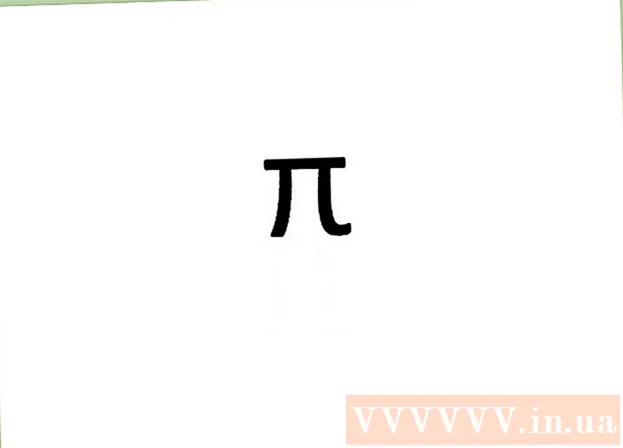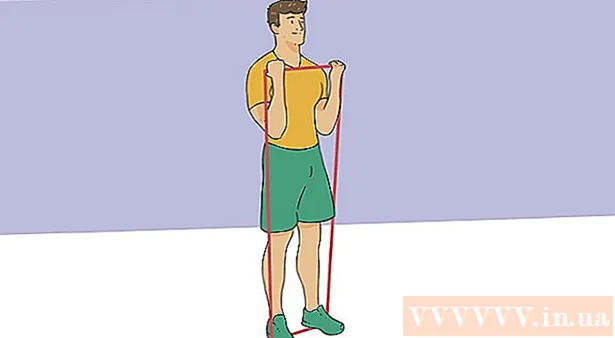Höfundur:
Mark Sanchez
Sköpunardag:
7 Janúar 2021
Uppfærsludagsetning:
1 Júlí 2024
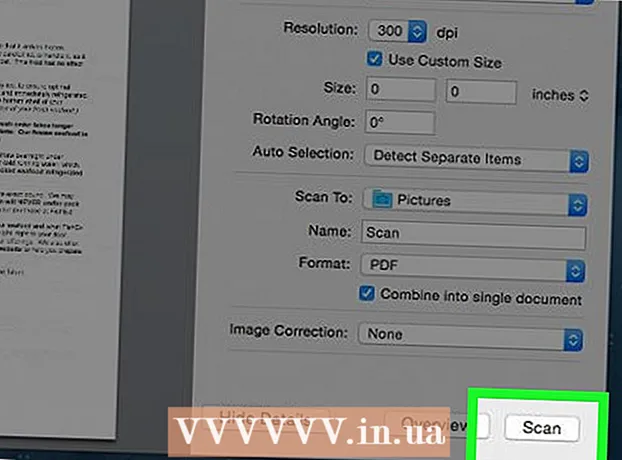
Efni.
- Skref
- Hluti 1 af 2: Hvernig á að tengja skanna
- Hluti 2 af 2: Hvernig á að skanna skjal
- Ábendingar
- Viðvaranir
Þessi grein mun sýna þér hvernig á að skanna skjal á Mac þínum með tengdum skanna eða margnota tæki (MFP). Þegar þú tengir skannann eða MFP við tölvuna þína og setur upp nauðsynlegan hugbúnað geturðu skannað skjalið og síðan notað Viewer til að vista skönnuðu skjalið á harða disknum þínum.
Skref
Hluti 1 af 2: Hvernig á að tengja skanna
 1 Tengdu skanna eða MFP. Í flestum tilfellum er hægt að gera þetta með því að nota USB snúru sem tengist skanni / MFP tengi og aftan eða á hlið tölvunnar.
1 Tengdu skanna eða MFP. Í flestum tilfellum er hægt að gera þetta með því að nota USB snúru sem tengist skanni / MFP tengi og aftan eða á hlið tölvunnar. - Þú getur líka notað skanna / MFP með þráðlausri einingu.
- Ef skanninn er þráðlaust tengdur við tölvu skaltu setja upp skannann. Gakktu úr skugga um að það sé tengt sama þráðlausa neti og tölvan þín.
 2 Opnaðu Apple valmyndina
2 Opnaðu Apple valmyndina  . Smelltu á Apple merkið í efra vinstra horni skjásins.
. Smelltu á Apple merkið í efra vinstra horni skjásins.  3 Smelltu á Kerfisstillingar. Þessi valkostur er á matseðlinum. Gluggi kerfisstillingar opnast.
3 Smelltu á Kerfisstillingar. Þessi valkostur er á matseðlinum. Gluggi kerfisstillingar opnast.  4 Opnaðu matseðilinn Útsýni. Það er efst á skjánum.
4 Opnaðu matseðilinn Útsýni. Það er efst á skjánum.  5 Smelltu á Prenta og skanna. Þessi valkostur er á matseðlinum. Sprettigluggi opnast.
5 Smelltu á Prenta og skanna. Þessi valkostur er á matseðlinum. Sprettigluggi opnast.  6 Smelltu á +. Það er neðst til vinstri í glugganum. Listi yfir tiltækar prentarar og skannar opnast.
6 Smelltu á +. Það er neðst til vinstri í glugganum. Listi yfir tiltækar prentarar og skannar opnast.  7 Veldu skannann þinn. Smelltu á nafnið hans á listanum.
7 Veldu skannann þinn. Smelltu á nafnið hans á listanum.  8 Fylgdu leiðbeiningunum á skjánum ef þú ert beðinn um að setja upp skannann.
8 Fylgdu leiðbeiningunum á skjánum ef þú ert beðinn um að setja upp skannann. 9 Uppfærðu hugbúnað skannans (ef þörf krefur). Þegar skanni er settur upp skaltu athuga hugbúnaðinn til að ganga úr skugga um að hann þurfi ekki uppfærslu:
9 Uppfærðu hugbúnað skannans (ef þörf krefur). Þegar skanni er settur upp skaltu athuga hugbúnaðinn til að ganga úr skugga um að hann þurfi ekki uppfærslu: - macOS Mojave og nýrri - opnaðu Apple valmyndina
 og smelltu á Hugbúnaðaruppfærsla> Uppfæra allt.
og smelltu á Hugbúnaðaruppfærsla> Uppfæra allt. - macOS High Sierra og eldri - opnaðu Apple valmyndina
 , smelltu á App Store, farðu í flipann Uppfærslur og smelltu á Uppfæra allt (ef það er til staðar).
, smelltu á App Store, farðu í flipann Uppfærslur og smelltu á Uppfæra allt (ef það er til staðar).
- macOS Mojave og nýrri - opnaðu Apple valmyndina
Hluti 2 af 2: Hvernig á að skanna skjal
 1 Settu skjalið þitt í skannann. Í þessu tilfelli ætti texta skjalsins að beinast niður.
1 Settu skjalið þitt í skannann. Í þessu tilfelli ætti texta skjalsins að beinast niður.  2 Opið Kastljós
2 Opið Kastljós  . Smelltu á stækkunarglerstáknið í efra hægra horni skjásins.
. Smelltu á stækkunarglerstáknið í efra hægra horni skjásins.  3 Opna forskoðun. Koma inn áhorf í Spotlight textareitnum og tvísmelltu síðan á View í leitarniðurstöðum.
3 Opna forskoðun. Koma inn áhorf í Spotlight textareitnum og tvísmelltu síðan á View í leitarniðurstöðum.  4 Smelltu á Skrá. Þessi valmynd er í efra vinstra horni skjásins.
4 Smelltu á Skrá. Þessi valmynd er í efra vinstra horni skjásins.  5 Vinsamlegast veldu Innflutningur úr skanni. Þessi valkostur er á matseðlinum. Nýr matseðill opnast.
5 Vinsamlegast veldu Innflutningur úr skanni. Þessi valkostur er á matseðlinum. Nýr matseðill opnast.  6 Smelltu á Kveiktu á nettækjum. Þessi valkostur er í nýja valmyndinni.
6 Smelltu á Kveiktu á nettækjum. Þessi valkostur er í nýja valmyndinni.  7 Veldu skannann þinn. Þegar Viewer finnur netskanna skaltu gera eftirfarandi:
7 Veldu skannann þinn. Þegar Viewer finnur netskanna skaltu gera eftirfarandi: - Smelltu á "File".
- Veldu Flytja inn úr skanni.
- Smelltu á nafn skannans.
 8 Smelltu á Skrá > Flytja út í PDF. Glugginn „Vista sem“ opnast.
8 Smelltu á Skrá > Flytja út í PDF. Glugginn „Vista sem“ opnast.  9 Sláðu inn nafnið þitt. Í textareitnum Nafn, sláðu inn heiti fyrir skönnuðu PDF skjalið.
9 Sláðu inn nafnið þitt. Í textareitnum Nafn, sláðu inn heiti fyrir skönnuðu PDF skjalið.  10 Veldu möppu til að vista. Smelltu á „Hvar“ og veldu viðkomandi möppu í valmyndinni.
10 Veldu möppu til að vista. Smelltu á „Hvar“ og veldu viðkomandi möppu í valmyndinni.  11 Smelltu á Vista. Þessi hnappur er neðst í glugganum. Skannaða skjalið verður vistað á PDF sniði í tilgreinda möppu.
11 Smelltu á Vista. Þessi hnappur er neðst í glugganum. Skannaða skjalið verður vistað á PDF sniði í tilgreinda möppu.
Ábendingar
- Ef þú ert að nota þráðlausan skanna og það virkar ekki skaltu athuga hvort hann sé tengdur við þráðlaust net.
Viðvaranir
- Sumir uppsetningardiskar eru úreltir og geta valdið vandræðum með Mac þinn.